ვერავინ ვერ იფიქრებს BSOD- ზე (სიკვდილის ლურჯი ეკრანი), რომელიც გავლენას ახდენს მათ ვინდოუსის სისტემაზე. ეს არის ერთ-ერთი ყველაზე საშინელი შეცდომა, რომელიც თქვენს სისტემაში გვხვდება და ზოგჯერ დასრულებულია კიდეც. ასეთი შეცდომაა სიკვდილის შეცდომის ლურჯი ეკრანი ”VIDEO_TDR_FAILURE”Windows 10-ზე.
როდესაც ამ შეცდომას ხედავთ, თქვენი კომპიუტერი განაგრძობს თავიდან გადატვირთვას შეცდომის შეტყობინებით, რომელიც ყოველ ჯერზე ჩნდება, რაც ხელს უშლის თქვენს კომპიუტერში ნორმალურად მუშაობას. ამ შეცდომის ძირითადი მიზეზი არის კორუმპირებული ან მოძველებული გრაფიკული ბარათის დრაივერი. ამასთან, შეიძლება ეს შეცდომა ასევე დაინახოთ, როდესაც ძალიან ბევრი პროგრამა მუშაობს ფონზე ან მოულოდნელი გადატვირთვის გამო. რაც არ უნდა იყოს მიზეზი, ეს საშინელია.
საბედნიეროდ, ჩვენ გვაქვს რამდენიმე გამოსწორება, რაც დაგეხმარებათ ამ შეცდომისგან თავის დაღწევაში. ვნახოთ როგორ.
*Შენიშვნა - დარწმუნდით, რომ თქვენ ჩატვირთვა უსაფრთხო რეჟიმში გაგრძელება ქვემოთ მოცემული მეთოდებით.
მეთოდი 1: ბრძანების სტრიქონის საშუალებით
Ნაბიჯი 1: ნავიგაცია დაწყება და საძიებო ველში, აკრიფეთ სმდ.

ნაბიჯი 2: მარჯვენა ღილაკით დააჭირეთ შედეგს და აირჩიეთ Ადმინისტრატორის სახელით გაშვება მარჯვენა ღილაკის მენიუდან.

ნაბიჯი 3: ეს გახსნა ბრძანების სტრიქონი ადმინისტრატორის რეჟიმში. ახლა, დააკოპირეთ ქვემოთ მოცემული ბრძანება და ჩასვით C- შიყველა მოთხოვნა ფანჯარა. მოხვდა შედი:
powercfg -h გამორთულია
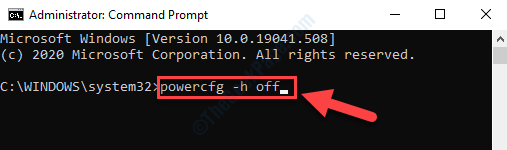
ახლა უკვე შეგიძლიათ თქვენი კომპიუტერი გადატვირთოთ და შეცდომას აღარ დაინახოთ.
ამასთან, თუ შეცდომას კვლავ წააწყდით, მიჰყევით მე -2 მეთოდს.
მეთოდი 2: პანელის მეშვეობით
Ნაბიჯი 1: დააჭირეთ ღილაკს Win + R გასაღებები თქვენს კლავიატურაზე გასახსნელად ბრძანების გაშვება.
ნაბიჯი 2: იმ ბრძანების გაშვება საძიებო ველი, აკრიფეთ powercfg.cpl და დააჭირეთ პრესას კარგი გახსნას დენის პარამეტრები ფანჯარაში Მართვის პანელი.

ნაბიჯი 3: იმ დენის პარამეტრები ფანჯარა, წადი შენსკენ არჩეული გეგმა და დააჭირეთ გასახსნელად შეცვალეთ გეგმის პარამეტრები.
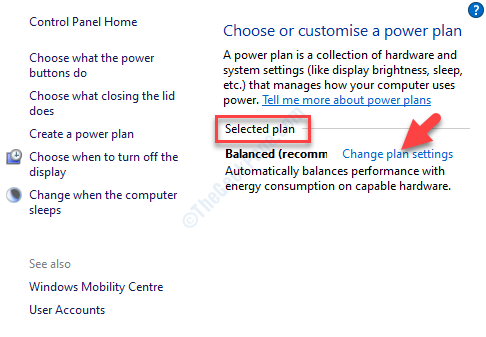
ნაბიჯი 4: შემდეგ დააჭირეთ ღილაკს შეცვალეთ მოწინავე დენის პარამეტრები.
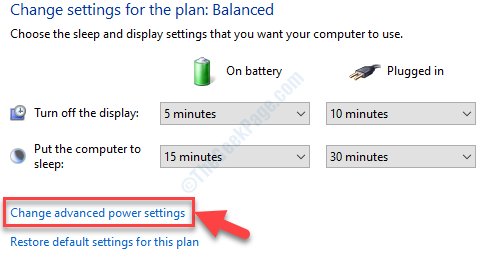
ნაბიჯი 5: ეს გახსნის დენის პარამეტრები დიალოგის ყუთი. ახლა წადი უსადენო ადაპტერის პარამეტრები და გავაფართოვოთ იგი.
შემდეგ, გაფართოება ენერგიის დაზოგვა და აირჩიეთ ენერგიის მაქსიმალური დაზოგვა ორივესთვის Ბატარეაზე და Შეერთებული პარამეტრები.
დაჭერა მიმართვა და მერე კარგი ცვლილებების შენახვა და გასასვლელი.
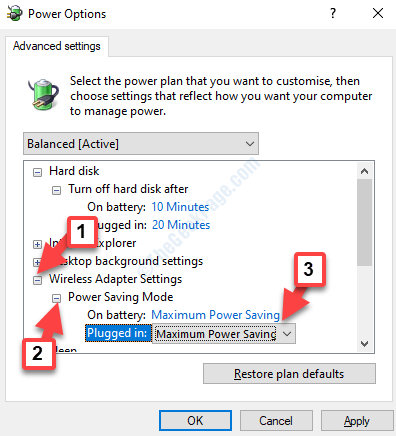
ახლა, გადატვირთეთ კომპიუტერი და შეცდომა გაქრა. თუ კვლავ ხედავთ შეცდომას, სცადეთ მე -3 მეთოდი.
მეთოდი 3: ჩვენების ადაპტერის განახლებით
Ნაბიჯი 1: მარჯვენა ღილაკით დააჭირეთ ღილაკს დაწყება და აირჩიეთ Მოწყობილობის მენეჯერი მენიუდან.

ნაბიჯი 2: იმ Მოწყობილობის მენეჯერი ფანჯარა, განთავსება ჩვენების ადაპტერები და გავაფართოვოთ იგი.
მარჯვენა ღილაკით დააჭირეთ ადაპტერს და აირჩიეთ განაახლეთ მძღოლი.
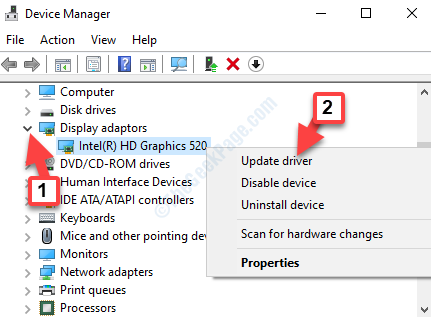
ნაბიჯი 3: შემდეგ დააჭირეთ ღილაკს ავტომატურად მოძებნეთ მძღოლები.
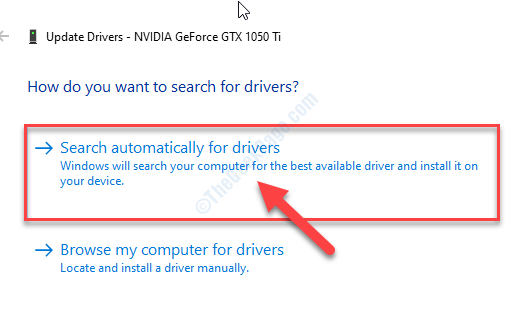
უახლესი დრაივერების არსებობის შემთხვევაში, იგი ავტომატურად ამოიცნობს და განახლდება, ასე რომ, დაასრულეთ პროცესი.
ახლა, გადატვირთეთ კომპიუტერი და აღარ უნდა დაინახოთ შეცდომა და სიკვდილის ლურჯი ეკრანი.


